
Як підключити до комп'ютера колонки від музичного центру, блютуз і USB? Як підключити 2 колонки до комп'ютера і колонки без підсилювача?
Стаття про варіанти підключення колонок через підсилювач до комп'ютера Windows 7, 10.
Навігація
Ясна річ, що до комп'ютера можна підключати колонки. А підсилювач тоді навіщо? Назва «Підсилювач» говорить сама за себе, щоб підсилити звук, зробити його чіткіше, якісніше, із стереофонічним ефектом. Підсилювач дає додатковий ефект за потужністю, прибирає спотворення.

Підсилювач і колонки
У пристрої передбачені спеціалізовані клеми для підключення до комп'ютера, а в останніх моделях є USВ - Вхід.

USВ - вхід комп'ютера
Схема підключення підсилювача до комп'ютера
варіант №1
- включите обидва пристрої: підсилювач і стаціонарний комп'ютер.
- визначте звукові клеми на комп'ютері, підключіть до них стереофонічний штекер (3,5 мм).

Аудіо роз'єм на комп'ютері (звукові клеми)
- розподіліть звукові штекера на задній панелі підсилювального пристрою.

Панель звукових роз'ємів в підсилювачі
- підключіть звукові клеми комп'ютера з клемами підсилювача, за допомогою штекерів.
- дотримуйтесь підключення двох пристроїв відповідно до назв клем підключення. Наприклад, клему RCA комп'ютера до аналогічної клеми підсилювача за допомогою штекера, а другий відведення штекера на іншу парну клему.

Підключення двох пристроїв відповідно до назв клем підключення
- підключіть підсилювач до мережі, встановивши перехідною тумблер в положення «AUX».

Підсилювач. Установка перехідного тумблера в положення «AUX»
- підключіть до мережі комп'ютер.
- визначте опцію «Динамік» в настройках комп'ютера.
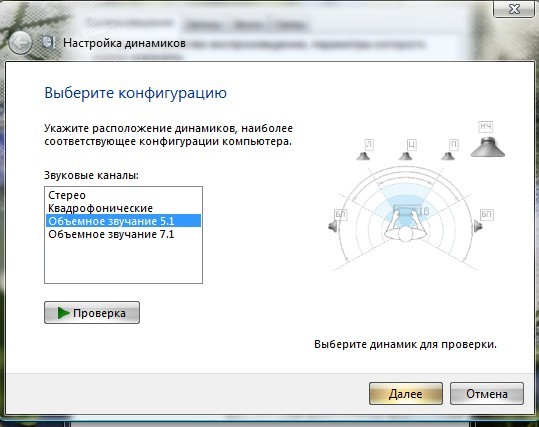
Визначення опції «Динамік» в настройках комп'ютера
- встановіть опцію "Прикладна програма" і «Девайс» приблизно в однаковому становищі.
- запустіть Плеєрна пристрій, включіть звук.
- підключення завершено, за умови звуків, що доносяться з динаміка.
- налаштуйте регулятор гучності на стерео - підсилювачі.
варіант №2
- включите обидва пристрої.
- з'єднайте один кінець USB кабелю з аналогічним ( USB) Входом комп'ютера.

USB кабель, USB роз'єм комп'ютера
- підключіть другий роз'єм USB кабелю з USB входом підсилювача.
- включите разом обидва пристрої.
- активізуйте значок «Динамік» на комп'ютері.
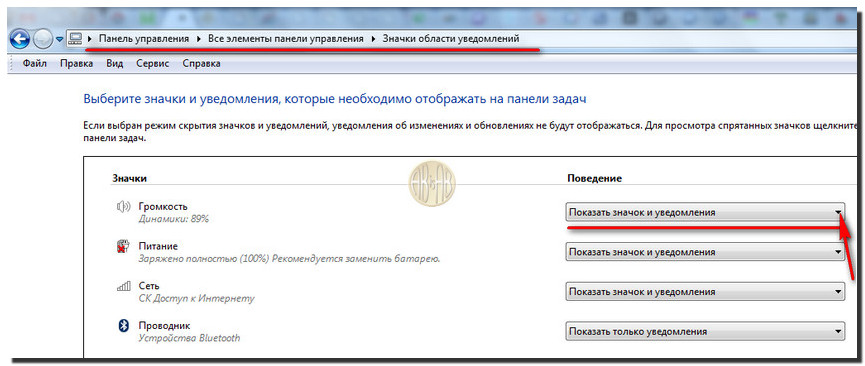
Значок «Динамік» на комп'ютері
- активізуйте кнопку «Пристрої відтворення».
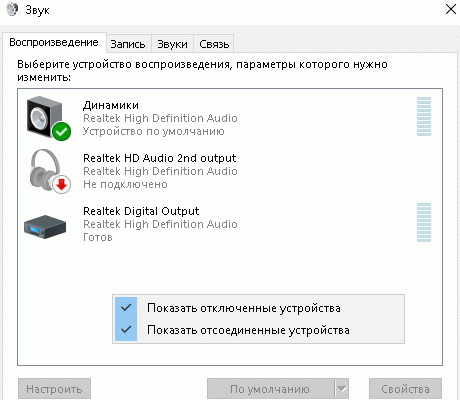
Кнопка «Пристрої відтворення» активізована
- знайдіть опцію «Підсилювач» у вікні, включіть звук.
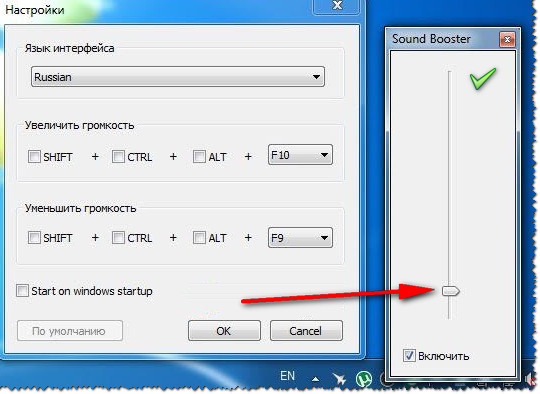
включення звуку
- встановіть опцію "Прикладна програма" і «Девайс», Приблизно, в однаковому становищі.
- перевірте звук, включивши плеєр. Динаміки (колонки) повинні видавати звук.
- налаштуйте регулятор гучності на підсилювачі.
Часто задають питання, чи можливо підключення колонок до комп'ютера без підсилювача?
Теоретично, так. Однак, звук буде поганої якості, тихий, з перешкодами, тому що вихідний потужності колонок буде недостатньо для нормального звучання.
Нижче, ми розповімо про те, як правильно підключати колонки до комп'ютера через підсилювач.
Підключення колонок через підсилювач до стаціонарного комп'ютера Windows 7
Ми вже наголошували що, штекер для підключення колонок до підсилювача двох провідний, як правило. В сучасних підсилюючих пристроях є маркування для підключення.
схема:
- встановлюємо кількість входів / виходів на системній платі комп'ютера. При наявності шести клем входу - виходу потрібно покупка звукової карти з сайту розробника
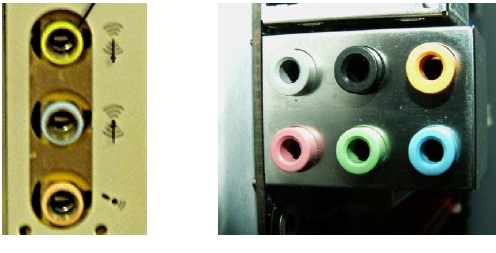
Клеми входу / виходу комп'ютера
- з'єднуємо вихідні клеми комп'ютера з входами звукової системи, згідно з інструкцією.
- налаштовуємо комп'ютер, активізувавши опцію "Панель управління".
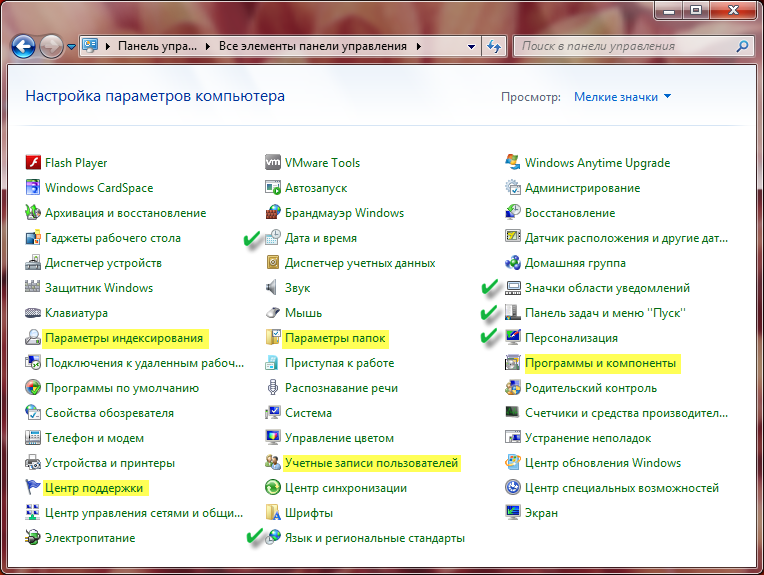
Панель управління
- натискаємо клавішу «Диспетчер звукових ефектів».
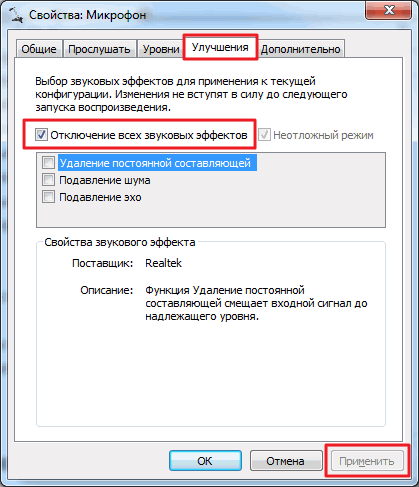
Диспетчер звукових ефектів
- вибираємо будь-яку з опцій: «Стерео »,« Квадрафоніческую »,« 5.1 »або «7.1».
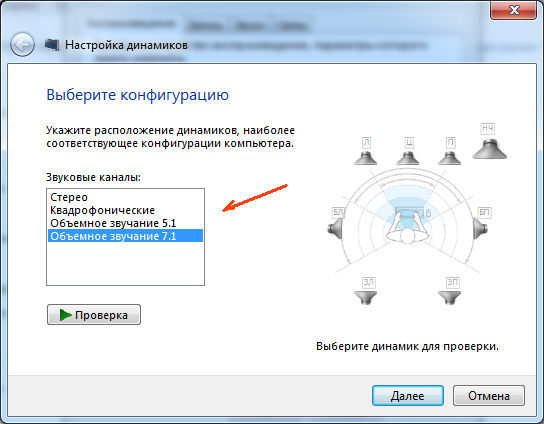
Опції: «Стерео», «Квадрафоніческая», «5.1» або «7.1»
- налаштовуємо опцію «Звукові ефекти» (За бажанням), зайшовши в меню «Еквалайзер», Вибравши тембр, звук відповідно до використанням компакт - диска, музичної студії, DVD.

Вибір звукових ефектів
- натискаємо клавішу «Підтвердити» (Ок) (Підтвердження підключення).
На останніх моделях комп'ютерів можна побачити клему для цифрового звучання ( SPDIF).

Зовнішній вигляд роз'єму SPDIF і кабелю для комутації
Такий роз'єм відрізняється оптичним з'єднанням, отже, високою якістю, відсутністю перешкод, шуму, низького рівня фонового звучання. При використанні клему для цифрового звучання ( SPDIF), Аудіосистема (колонки) повинна мати спеціальний декодер об'ємного звучання.
Якщо звукова система має стандартне гніздо RCA, То підключати колонки можна, як зазначено вище (без декодера)
Підключення колонок через підсилювач до стаціонарного комп'ютера Windows 10
Новітні розробки комп'ютерів на платформі Windows 10 мають масу переваг, однак, звук потрібно налаштовувати навіть при установці звукових підсилювачів.
схема:
варіант №1
- включите комп'ютер.
- виконайте вхід за допомогою правої кнопки миші в опцію «Звук».
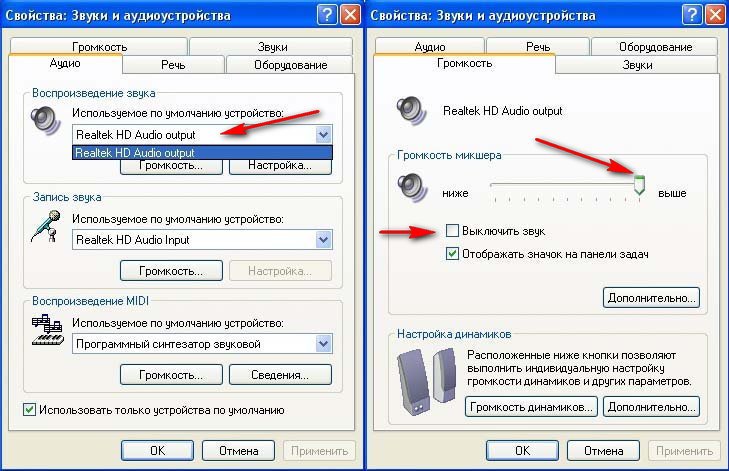
Опція «Звук»
- виберіть опцію «Пристрої відтворення» з меню.
- виберіть підміню «Колонки», Активізуйте його подвійним натисканням.
- перегляньте відкрилося меню «Властивості».
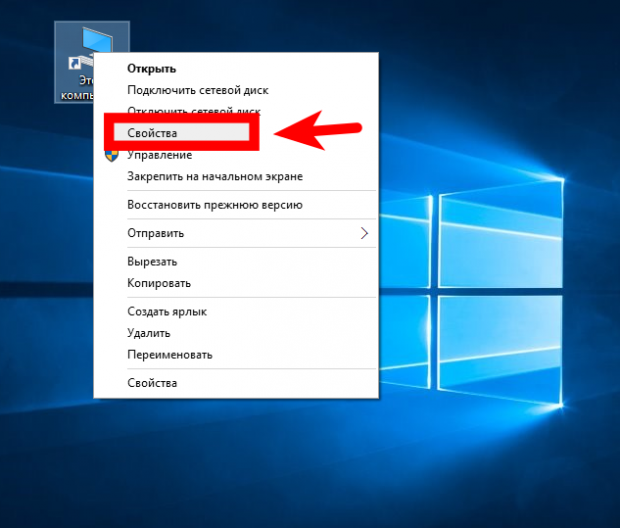
Меню «Властивості»
- натисніть клавішу "Додаткові налаштування".
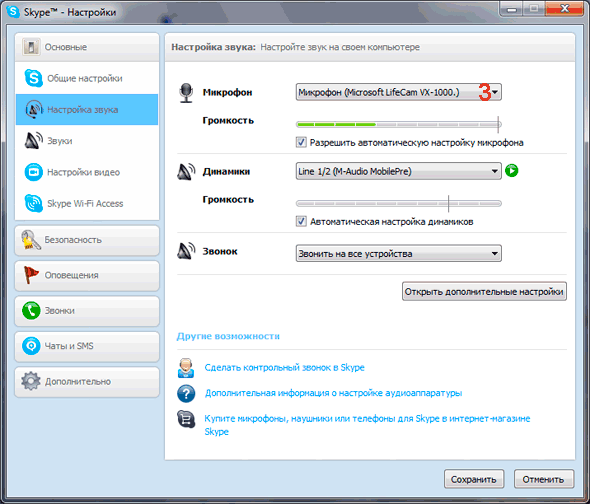
Додаткові налаштування
- виберіть рядок 2 4bit / 44100 Hz.

Рядок 24bit / 44100 Hz
- звук налаштований.
варіант №2
- виконайте вхід в меню «Пуск».
- натисніть клавішу "Диспетчер пристроїв", Введіть його в активність.
- увійдіть в меню «Звук».
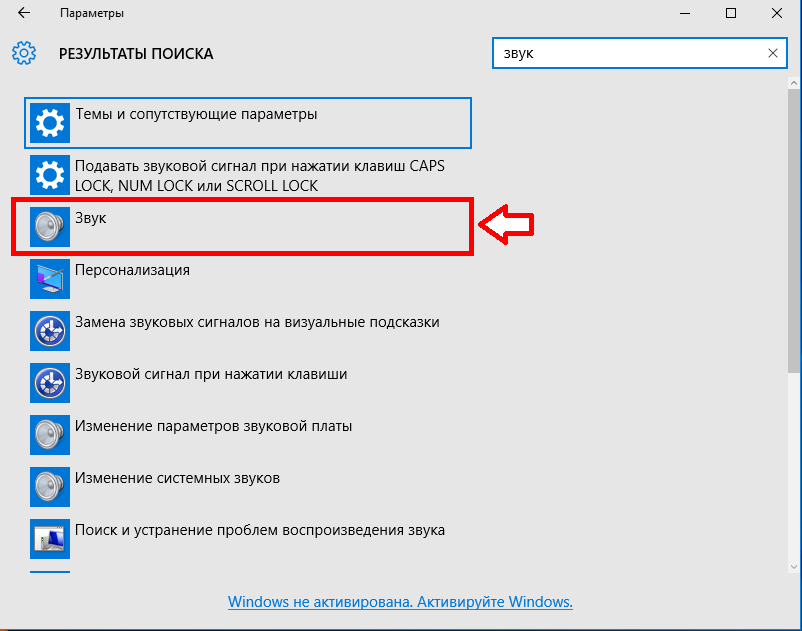
Меню «Звук»
- потім в меню «Аудіопристрої».
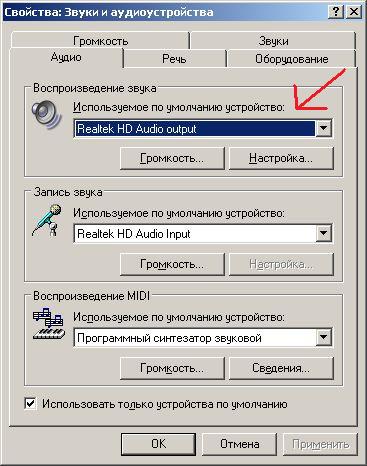
Меню «Звук», підміню «Аудіопристрої»
- натисніть клавішу «Пошук пристроїв», Підключення встановитися в автоматичному режимі.
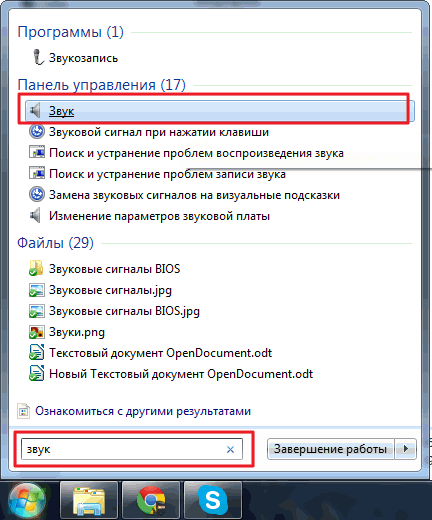
Сторінка пошуку пристроїв
В крайньому випадку, якщо звук не піде, тобто підключення колонок не проведено, слід встановити звукову карту для системи Windows 10, Користуючись сайтом виробника.
Ми розглянули різні варіанти підключення колонок до комп'ютера з підсилювачем і без нього, а також варіанти підключення до комп'ютерів різної платформи Windows.
